Το VLC ξεπλύνε τα χρώματα και το πρόβλημα παραμόρφωσης χρώματος
Όσον αφορά την προβολή των αγαπημένων σας ταινιών ή βίντεο σε πλατφόρμα Windows , το πρόγραμμα αναπαραγωγής πολυμέσων VLC(VLC multimedia player) είναι η προτεινόμενη επιλογή. Είναι ένα καλό πρόγραμμα, αλλά είναι γνωστό ότι προκαλεί ανεπιθύμητα προβλήματα περιστασιακά -ειδικά, όταν οι προεπιλεγμένες ρυθμίσεις του προγράμματος εστιάζουν περισσότερο στη συμβατότητα παρά στην ποιότητα. Για παράδειγμα, μερικές φορές τα επίπεδα μαύρου στις εικόνες μπορεί να μην εμφανίζονται σωστά και μπορεί να εμφανίζονται ως γκρι. Η εικόνα είναι ξεπλυμένη ή γαλακτώδης, όπως αυτές που φαίνονται παρακάτω.
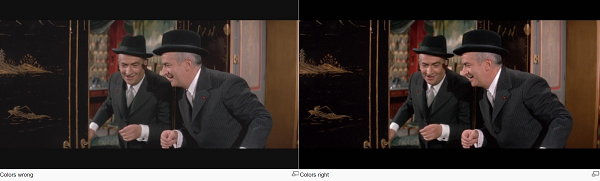
Το πρόγραμμα αναπαραγωγής πολυμέσων είναι πιο σημαντικό από οτιδήποτε άλλο για την αναπαραγωγή οποιουδήποτε είδους αρχείων πολυμέσων, όπως ταινίες ή βίντεο. Αυτό το πρόγραμμα αναπαραγωγής πολυμέσων ανοιχτού κώδικα είναι εξαιρετικά ισχυρό, εύκολο στη χρήση και μπορεί να προσαρμοστεί σύμφωνα με τις απαιτήσεις του χρήστη χωρίς προβλήματα. Οι εξαιρετικά εντυπωσιακές δυνατότητες του VLC(VLC) αναπαράγουν τα περισσότερα από τα αρχεία πολυμέσων, συμπεριλαμβανομένων των πρωτοκόλλων ροής και εκτελούνται σε όλες τις πλατφόρμες. Επιπλέον, η συσκευή αναπαραγωγής VLC υποστηρίζει τις περισσότερες μορφές αρχείων βίντεο χωρίς την ανάγκη πρόσθετων κωδικοποιητών πολυμέσων. Αυτό το εμπλουτισμένο πρόγραμμα αναπαραγωγής πολυμέσων είναι διαθέσιμο για λήψη δωρεάν.
Προφανώς, ορισμένοι χρήστες του προγράμματος αναπαραγωγής πολυμέσων VLC έχουν αναφέρει λίγα προβλήματα σχετικά με την αναπαραγωγή βίντεο στο (VLC)VLC . Οι χρήστες βλέπουν ένα παραμορφωμένο βίντεο και μπορεί να παρατηρήσουν ένα περίεργο χρώμα σε τυχαία διαστήματα κατά την αναπαραγωγή βίντεο. Το βίντεο αποτυγχάνει να αποδώσει το σωστό χρώμα και τα χρώματα φαίνεται να ξεπλένονται. Η βασική αιτία του προβλήματος μπορεί να οφείλεται στο πρόβλημα με τα προγράμματα οδήγησης γραφικών ή σε ένα πρόβλημα με έναν κωδικοποιητή που αποτυγχάνει στη σωστή αποκωδικοποίηση ενός βίντεο.
Εάν αντιμετωπίζετε προβλήματα VLC ξεπλυμένων χρωμάτων και παραμόρφωσης χρώματος, τότε με λίγες μικρές τροποποιήσεις, μπορείτε να επαναφέρετε την κανονικότητα του VLC player. Ακολουθούν μερικές προτάσεις για την επίλυση του προβλήματος.
Το VLC ξεπλύνε(VLC) τα χρώματα και το πρόβλημα παραμόρφωσης χρώματος
Εκ πρώτης όψεως, μπορεί να είναι δύσκολο για εσάς να παρατηρήσετε την αλλαγή, ωστόσο, εάν παίζετε το ίδιο βίντεο σε διαφορετικά προγράμματα αναπαραγωγής βίντεο, π.χ. VLC Media Player και Windows Media Player σε δύο διαφορετικές οθόνες και συγκρίνετε τις εικόνες, η διαφορά θα πρέπει να είναι διακρίνεται εύκολα.
Επομένως, εάν παρατηρήσετε κάποια διαφορά στα χρώματα, ιδιαίτερα στα επίπεδα μαύρου, δοκιμάστε να προσαρμόσετε τη διαμόρφωση του συστήματος στις απαιτήσεις σας.
1] Προσαρμόστε(Adjust) το χρώμα του βίντεο με τις ρυθμίσεις NVIDIA
Κάντε δεξί κλικ(Right-click) στην επιφάνεια εργασίας του συστήματος υπολογιστή και επιλέξτε NVIDIA Control Panel από αυτό. Εάν δεν μπορείτε να βρείτε/εντοπίσετε την καταχώρηση, πατήστε το πλήκτρο Windows(Windows-key) , πληκτρολογήστε NVIDIA Control Panel και επιλέξτε την επιλογή από τα αποτελέσματα αναζήτησης.
Εκεί, στην ενότητα " Επιλογή εργασίας(Select a Task) ", θα δείτε 3 Επικεφαλίδες-
- Ρυθμίσεις 3D
- Απεικόνιση
- Βίντεο.
Επιλέξτε «Βίντεο» και μεταβείτε στην «Προσαρμογή ρύθμισης χρώματος βίντεο».
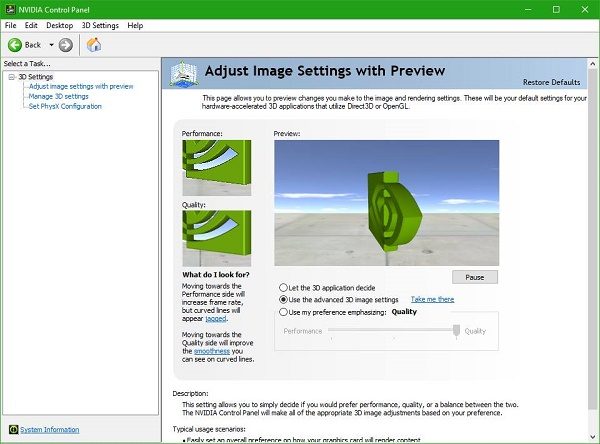
Εδώ, ενεργοποιήστε την επιλογή "With the NVIDIA Settings" και μεταβείτε στην καρτέλα Advanced .
Τώρα, επιλέξτε Πλήρες (0-255)(Full (0-255)) αντί για Περιορισμένο (16-235)(Limited (16-235)) στο μενού Δυναμικό εύρος.
Κάντε κλικ στο Apply για να κάνετε την αλλαγή.
Μόλις τελειώσετε, θα παρατηρήσετε την αλλαγή στην οθόνη.(Once done, you will notice the change in the display.)
2] Αλλάξτε τις Ρυθμίσεις της κάρτας βίντεο
Το πρόβλημα παρουσιάζεται κυρίως με ένα πρόβλημα σε βίντεο σε VLC με επιλεγμένο υλικό YUV > μετατροπή RGB σε κάρτες (RGB)Nvidia . Από προεπιλογή, το VLC αναπαράγει όλο το βίντεο με περιεχόμενο YUV MKV με RGB 16 έως 235 αντί για 0.255. Δηλαδή το VLC αναπαράγει βίντεο σε μορφή τηλεόρασης από RGB 16 έως 235. Απενεργοποιήστε τη λειτουργία που μετατρέπει κάθε καρέ από YUV που είναι μια μορφή τηλεόρασης σε RGB . Αυτή είναι μια επιδιόρθωση από την πλευρά του πελάτη για περιεχόμενο YUV .
Ανοίξτε το πρόγραμμα αναπαραγωγής πολυμέσων VLC.
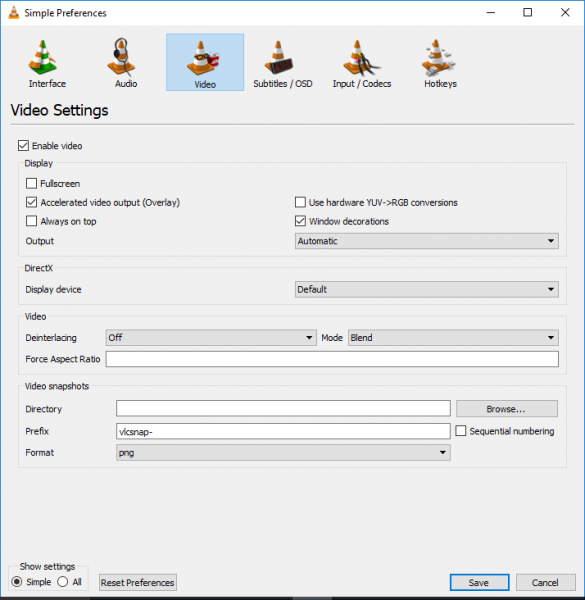
Μεταβείτε στο Εργαλείο(Tool) και κάντε κλικ στο Preference από το αναπτυσσόμενο μενού.
Κάντε κλικ στο Βίντεο.(Video.)
Στις Ρυθμίσεις βίντεο(Video Settings) καταργήστε την επιλογή Use hardware YUV> RGB conversions.
Ενεργοποίηση επιταχυνόμενης εξόδου βίντεο (Επικάλυψη).(Accelerated video output (Overlay).)
Ενεργοποίηση διακοσμήσεων παραθύρων(Window decorations) .
Αποθηκεύστε(Save) για να εφαρμόσετε τις αλλαγές.
Επανεκκινήστε τη συσκευή αναπαραγωγής VLC.
3] Ορίστε το OpenGL(Set OpenGL) ως μέθοδο εξόδου(Output) βίντεο
Μεταβείτε στο Εργαλείο(Tool) και κάντε κλικ στο Preference από το αναπτυσσόμενο μενού.
Κάντε κλικ στο Βίντεο.
Εντοπίστε τη μέθοδο Έξοδος(Output) βίντεο και επιλέξτε Έξοδος βίντεο OpenGL(OpenGL video output) από το αναπτυσσόμενο μενού.
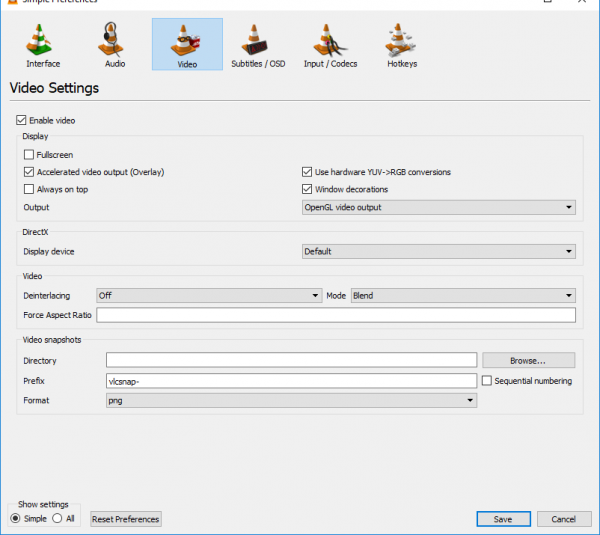
Αποθηκεύστε(Save) για να εφαρμόσετε τις αλλαγές.
Επανεκκινήστε τη συσκευή αναπαραγωγής VLC.
Εάν αυτό δεν σας βοηθήσει, επιλέξτε «Εργαλεία» από το μενού, μεταβείτε στις «Ρυθμίσεις» και επιλέξτε «Βίντεο». Στη συνέχεια, μπορείτε να δοκιμάσετε τα ακόλουθα, με τη σειρά μείωσης της απόδοσης αναπαραγωγής:
- Μετάβαση σε DirectX (DirectDraw)
- Εάν αυτό δεν λειτουργεί, μεταβείτε στην έξοδο βίντεο GDI των Windows και δείτε.(Windows GDI)
Ελπίζω κάτι να βοηθήσει.
Σχετική ανάγνωση(Related read) : Παρακάμπτει και καθυστερεί το VLC Media Player(VLC Media Player skipping and lagging) .
Related posts
Πώς μπορώ να διορθώσω την καθυστέρηση ήχου στο VLC Media Player
Πώς να χρησιμοποιήσετε τις χειρονομίες του ποντικιού στο VLC Media Player
Προσαρμογή, καθυστέρηση, επιτάχυνση της ταχύτητας υποτίτλων στο VLC Media Player
Πώς να προσθέσετε πρόσθετα και επεκτάσεις στο VLC Media Player
Λίστα με τις καλύτερες επεκτάσεις, πρόσθετα και προσθήκες VLC
7 Πρέπει να έχετε πρόσθετα Windows Media Player 12
Τα καλύτερα πρόσθετα Stremio για παρακολούθηση ταινιών, ζωντανή τηλεόραση κ.λπ.
Εναλλακτικές λύσεις Winamp για Windows 10
Χρησιμοποιήστε το 3nity Media Player για να παρακολουθήσετε ταινίες και να εγγράψετε DVD
Windows Media Player 12 - Τι νέο υπάρχει και πώς λειτουργεί;
Τα κορυφαία 7 Windows Media Player 12 Skins το 2010
Πώς να δημιουργήσετε λίστα αναπαραγωγής M3U χρησιμοποιώντας το Media Player στα Windows 11/10
Πώς συγκρίνεται το διαδικτυακό πρόγραμμα αναπαραγωγής μουσικής Webamp με το δημοφιλές Winamp;
4 τρόποι για να κάνετε ένα βίντεο μικρότερο στα Windows 10
Αγοράστε ηλεκτρονικά και χρησιμοποιήστε τον Οδηγό Media Windows με το Windows Media Player 12
Επεξήγηση μενού και προβολών του Windows Media Player 12
Το Windows 11 Volume Mixer: Όλα όσα πρέπει να γνωρίζετε! -
Το AIMP Audio Player περιλαμβάνει Audio Converter, Ripper, Recorder, Tag editor
Πώς να χρησιμοποιήσετε τις βελτιώσεις αναπαραγωγής στο Windows Media Player 12
Ανασκόπηση, δυνατότητες και λήψη του VLC Media Player
